Turinys
Turite "iPhone"? Tarkime, namuose turite svečių, kurie taip pat naudojasi "iPhone" - galbūt norėsite sužinoti, kaip bendrinti "Wi-Fi" slaptažodžius iš savo "iPhone" į jų "iPhone".
Šio straipsnio tikslas - paaiškinti, kaip bendrinti "Wi-Fi" slaptažodį tarp dviejų "iPhone" telefonų. Be to, pasakysime, kaip tai padaryti sklandžiai. Be to, jei kyla problemų bendrinant "Wi-Fi" slaptažodį, turime trikčių šalinimo patarimų, kurie padės sėkmingai bendrinti "Wi-Fi" slaptažodį akimirksniu.
Taigi skaitykite toliau ir sužinokite viską apie "Wi-Fi" slaptažodžio bendrinimą tarp "iPhone" telefonų.
Kodėl gali prireikti bendrinti "Wi-Fi" slaptažodį iš "iPhone" į "iPhone
Kai namuose sulaukiate svečių arba turite įmonę, kuri nori pasiūlyti "Wi-Fi" prieigą, tikriausiai norėsite aktyvuoti "Wi-Fi" slaptažodžių dalijimąsi. Tikriausiai galite jį užsirašyti ir perduoti duomenis savo šeimai, draugams ar klientams.
Tačiau daug geriau savo "Wi-Fi" duomenis dalytis skaitmeniniu būdu nieko neatskleidžiant. Tai daug saugiau ir daug geriau kibernetinio saugumo požiūriu. Tai padeda užtikrinti, kad niekas negalės lengvai įsilaužti į jūsų maršrutizatorių, be to, jūs turite raktą, kuriuo sprendžiate, kas galės naudotis jūsų "Wi-Fi".
Dalijantis "WiFi" slaptažodžiais kyla tam tikra rizika. Tačiau naudodamiesi šiame straipsnyje aprašytais metodais galite bent šiek tiek sumažinti šią riziką.
Štai tik keletas pavojų, kylančių dalijantis "Wi-Fi" slaptažodžiu tradiciniu būdu:
- Į jus gali būti lengvai įsilaužta.
- Galite pakenkti "Wi-Fi" saugumui ir privatumui
- Žmonės gali piktnaudžiauti jūsų "Wi-Fi
- Jūsų tinkle gali būti užfiksuota netyčinė kenkėjiška programinė įranga, kuri paveiks jūsų įrenginius.
Kad išvengtumėte šios rizikos, "Wi-Fi" slaptažodžiu turėtumėte dalytis tik su žmonėmis, kuriais pasitikite. Be to, būtų naudinga, jei naudotumėte svečių tinklą, kad šeimos nariams ir draugams būtų suteiktas atskiras ryšys. Žinoma, naudojant "iPhone" bendrinimo "Wi-Fi" funkciją, jis automatiškai prisijungs tik tada, kai bandys prisijungti tie patys žmonės su tais pačiais įrenginio prisijungimo duomenimis.
Kas yra nauja "iPhone" "Wi-Fi" bendrinimo funkcija?
Naujoji "iPhone" bendrinimo "Wi-Fi" funkcija yra geniali. Ypač kai pas jus atvyksta šeimos nariai ir draugai, gali būti sunku prisiminti sudėtingą raidinį-skaitmeninį slaptažodį. Todėl ši funkcija "iPhone" telefonuose su "iOS 11" ir naujesnėmis versijomis leidžia sklandžiai dalytis "Wi-Fi" duomenimis tarp "Apple" įrenginių.
Štai keletas dalykų, kuriuos reikia turėti po ranka, kad tai sėkmingai veiktų:
Taip pat žr: Kaip naudoti "Xbox" belaidį valdiklį kompiuteryje- Po atrakinimo laikykite abu "iPhone" šalia vienas kito
- Užtikrinkite, kad "Wi-Fi" ir "Bluetooth" būtų įjungti abiejuose telefonuose
- Įsitikinkite, kad vienas telefonas jau prijungtas prie "Wi-Fi
- Abiejuose telefonuose turėtų būti išsaugotas kiekvieno naudotojo "Apple ID".
- Užtikrinkite, kad programinė įranga būtų atnaujinta abiejuose "iPhone" telefonuose
- Įsitikinkite, kad abiejuose "iPhone" esate prisijungę prie "iCloud
Didžiausias šios funkcijos privalumas yra tas, kad nereikia prisiminti "Wi-Fi" slaptažodžio. Kitas - nereikia įvesti slaptažodžio duomenų, todėl visas procesas vyksta be jokių pastangų.
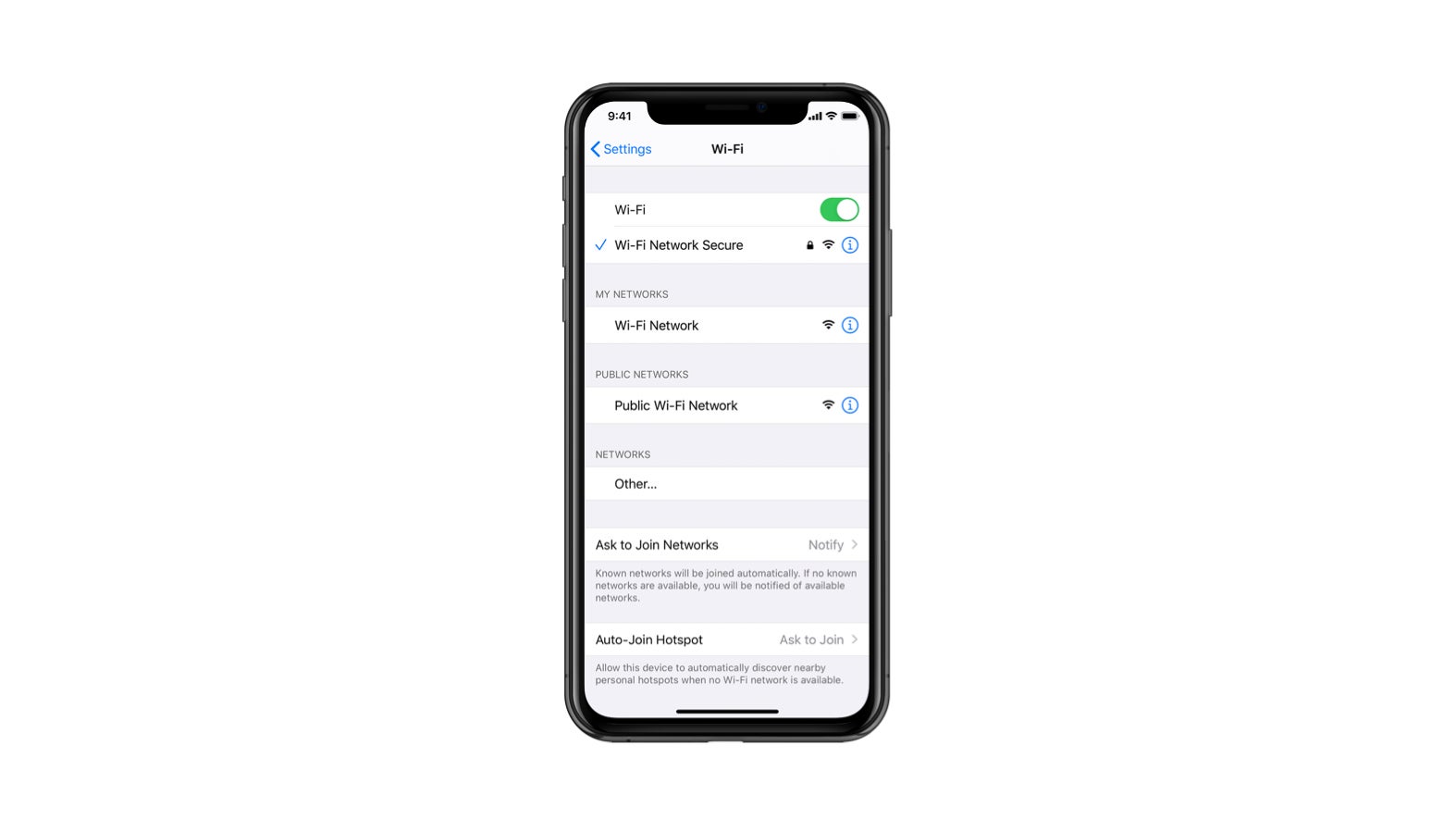
Kaip bendrinti "Wi-Fi" slaptažodžius tarp dviejų "iPhone" telefonų
Skaitykite, kad sužinotumėte, kaip bendrinti "Wi-Fi" slaptažodį iš "iPhone" į "iPhone". Atlikę pirmiau minėtus parengiamuosius veiksmus, galite pradėti 1 žingsnį!
1 žingsnis
Pirmiausia įsitikinkite, kad abu "iPhone" yra prijungti prie "iCloud" ir abiejų telefonuose yra išsaugoti vienas kito "Apple ID". Tada įsitikinkite, kad vienas "iPhone" jau yra prijungtas prie "Wi-Fi" ir "Bluetooth", o abu telefonai yra arti vienas kito. Prie "Wi-Fi" dar neprijungtame telefone eikite į nustatymus bendrieji nustatymai ir atidarykite "Wi-Fi" nustatymus.
2 žingsnis
"Wi-Fi" nustatymuose pasirinkite "Wi-Fi" pavadinimą, prie kurio norite prisijungti. Jis bus rodomas sąraše Choose a Network (pasirinkti tinklą).
3 žingsnis
Bakstelėję pasirinktą tinklą, eikite į slaptažodžio įvedimo ekraną. Po slaptažodžio teksto langeliu pamatysite aprašymą. Šiame aprašyme nurodyta, kad prie "Wi-Fi" tinklo galite prisijungti priartindami prie dabartinio įrenginio jau prijungtą prie "Wi-Fi" iPhone.
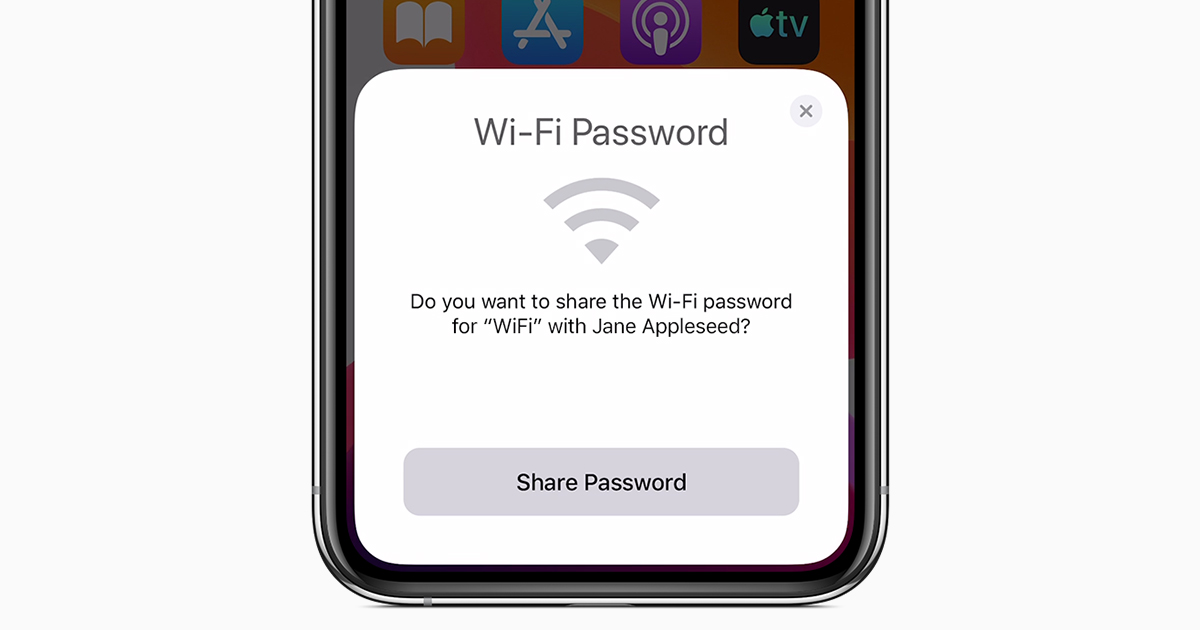
4 žingsnis
Atrakinkite prijungtą iPhone ir priartinkite jį prie neprisijungusio telefono. Prijungtame telefone pradiniame ekrane bus rodomas pranešimas. Jame bus klausiama, ar norite bendrinti "Wi-Fi" slaptažodį su neprisijungusiu įrenginiu.
Taip pat žr: Kaip prisijungti prie "Amtrak WiFiTereikia bakstelėti "bendrinti slaptažodį". Neprisijungęs prietaisas gaus slaptažodį ir automatiškai prisijungs prie jūsų "Wi-Fi".
5 veiksmas
Jei praleidote iššokantį langą su raginamuoju pranešimu prijungtame "iPhone", nesijaudinkite! Reikia išjungti ekraną, vėl jį įjungti ir dar kartą įjungti.
Ką daryti, jei tai neveikia?
Jei atlikote pirmiau nurodytus veiksmus ir vis dar nepavyko bendrinti "Wi-Fi" tarp "iPhone" telefonų, nepanikuokite!
Naudokitės šiais trikčių šalinimo patarimais, kad viskas veiktų:
- Kartais problemą galima išspręsti tiesiog perkraunant abu "iPhone".
- Įsitikinkite, kad abu "iPhone" nėra negyvojoje zonoje ir yra "Wi-Fi" tinklo, prie kurio norite prisijungti, veikimo zonoje.
- Dar kartą patikrinkite, ar veikia "Wi-Fi" maršrutizatorius. Įsitikinkite, kad visos lemputės mirksi žaliai, o jei kuri nors mirksi raudonai, išjunkite jį ir vėl įjunkite.
- Patikrinkite iPhone programinę įrangą. Kad "Wi-Fi" bendrinimas veiktų gerai, abiejuose telefonuose turi būti ta pati "iOS" versija. Tai galite patikrinti iPhone programinės įrangos atnaujinimo bendrųjų nustatymų dalyje.
- Jei įrenginys, prie kurio bandote prisijungti, jau naudojosi tinklu anksčiau, naudokite parinktį "Pamiršti šį tinklą" ir pakartokite pirmiau nurodytus veiksmus.
- Jei ir toliau kyla tinklo problemų, iš naujo nustatykite tinklo nustatymus. Tai turėtų būti kraštutinė priemonė, nes bus ištrinti visi "Wi-Fi" duomenys, VPN ir APN nustatymai bei mobiliojo ryšio nustatymai telefone.
DUK
Pateikiame keletą dažniausiai užduodamų klausimų, susijusių su "Wi-Fi" bendrinimu iPhone.
Ar įmanoma bendrinti "Wi-Fi" slaptažodžius tarp "iPhone" ir "iPad"?
Atsakymas į šį klausimą yra vienareikšmis "taip". "Wi-Fi" bendrinimą galite atlikti tarp "iPhone" ir "iPad", nes abu jie yra "Apple" įrenginiai. Norėdami bendrinti "Wi-Fi" duomenis tarp "iPhone" ir "iPad", atlikite pirmiau aprašytus veiksmus.
Ar įmanoma bendrinti "Wi-Password" tarp "iPhone" ir "Android"?
Trumpas atsakymas - taip. Tačiau dalijantis "Wi-Fi" slaptažodžiais tarp "iPhone" ir "Android" prietaiso atliekami skirtingi veiksmai, nes "Android" prietaisai naudoja kitokią programinę įrangą. Pirmiausia, norėdami sukurti "Wi-Fi" maršrutizatoriaus QR kodą, turėsite naudoti QR kodų generatorių.
Sukūrę QR kodą, atidarykite jį "iPhone", o "Android" naudotojas galės jį nuskaityti. Tada naudokite "Android" kamerą arba QR kodų nuskaitymo programėlę ir nuskaitykite jį. Kai pavyks, gausite pranešimą, kuriame bus nurodyta, kad sėkmingai prisijungėte prie "Wi-Fi" tinklo.
Ar galite naudoti "Wi-Fi" bendrinimą tarp "MacBook" ir "iPhone"?
Taip. Abu yra "Apple" įrenginiai, todėl tai leidžia sklandžiai perkelti failus ir dalytis duomenimis. Pirmiausia turite užtikrinti, kad "MacBook" būtų prijungtas prie "Wi-Fi", ir priartinti iPhone. iPhone pasirinkite tą patį "Wi-Fi" tinklą, kaip ir "MacBook". MacBook" pasirodys pranešimas, raginantis bendrinti "Wi-Fi" slaptažodį su iPhone. Bakstelėkite bendrinimo mygtuką.
Kad tai veiktų, turite įsitikinti, kad jūsų "MacBook" įdiegta "MacOS High Sierra" arba naujesnė versija.
Ar "Wi-Fi" bendrinimas yra saugus?
Dalytis "Wi-Fi" duomenimis turėtumėte tik tuo atveju, jei tuo asmeniu pasitikite. Geriausia vengti be reikalo dalytis "Wi-Fi" duomenimis, nes taip tapsite pažeidžiami saugumo ir privatumo grėsmių.
Apibendrinimas
"Wi-Fi" bendrinimas tarp "iPhone" yra paprastas. Naudodami šią "Wi-Fi" bendrinimo funkciją neturite vargti prisimindami ir įvesdami sudėtingus slaptažodžius.
Tačiau būkite atsargūs, kai nusprendžiate bendrinti "Wi-Fi" duomenis, nes dalijimasis tinklo informacija visada susijęs su rizika. Šiame straipsnyje aprašytus veiksmus galite atlikti bet kuriame iPhone su "iOS 11" ir naujesne versija.


